Tutoriel illustré étape par étape pour réparer Win10 ie
Bien que le système Win10 dispose d'un navigateur Edge intégré, de nombreux utilisateurs sont encore habitués à installer le navigateur IE pour l'utiliser. Cependant, vous pouvez parfois rencontrer des situations dans lesquelles le navigateur IE ne peut pas être utilisé, alors laissez-moi vous apprendre comment le faire. corrigez-le dans Win10 IE Voici le tutoriel étape par étape, j'espère que cela aidera tout le monde.
1. Cliquez sur le champ de recherche dans le coin inférieur gauche, puis entrez dans le panneau de configuration, puis entrez.
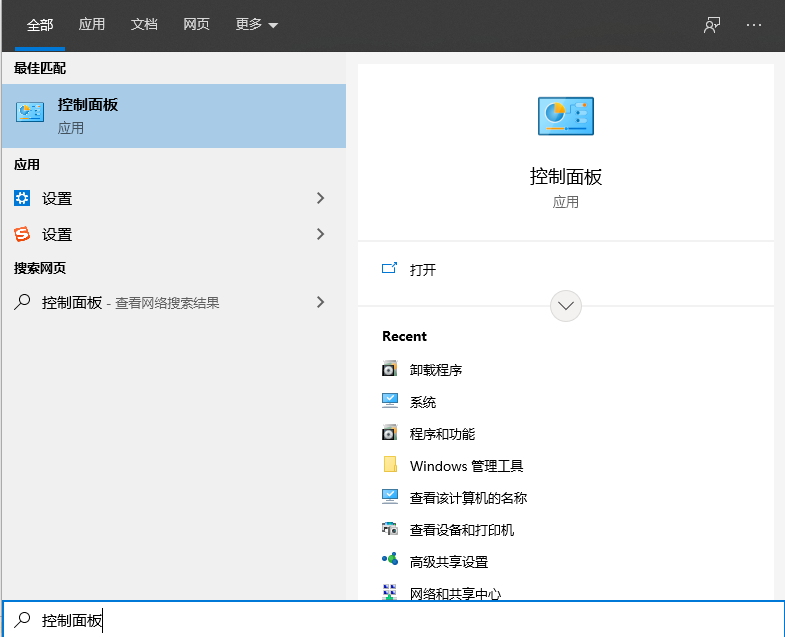
2. Cliquez ensuite sur le programme.
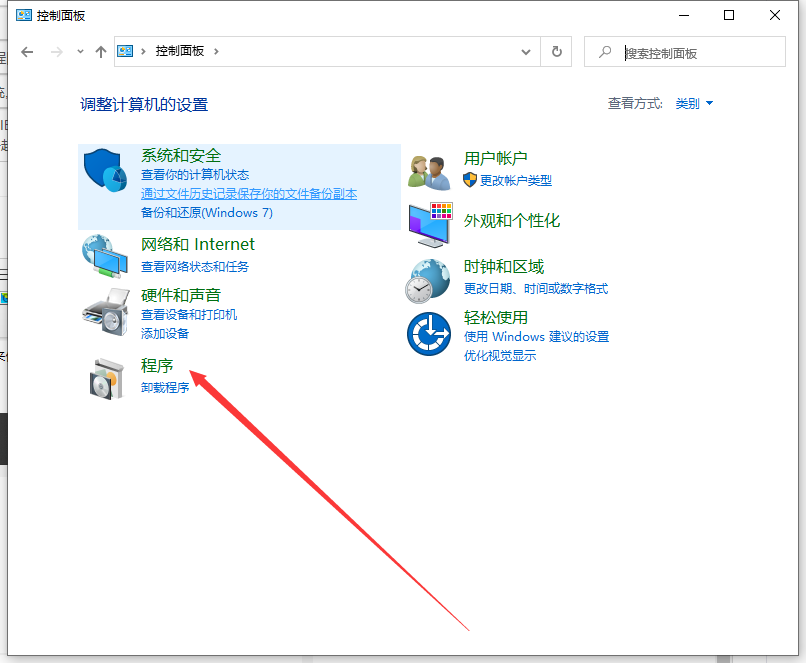
3. Choisissez d'activer ou de désactiver les fonctionnalités de Windows,
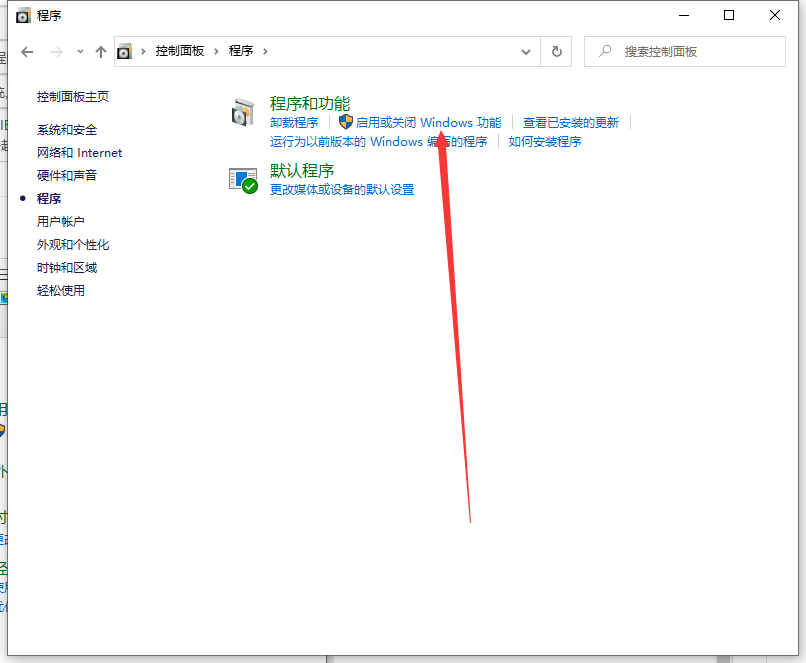
4. Recherchez Inter Explorer 11, décochez la case et cliquez sur OK.
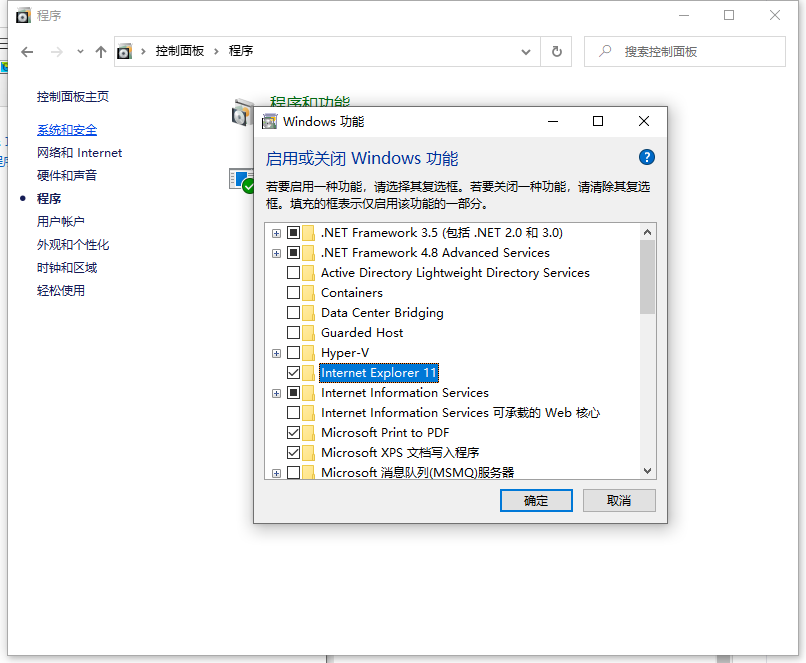
5. Une fenêtre d'invite apparaîtra, sélectionnez Oui, cliquez sur OK et redémarrez l'ordinateur.
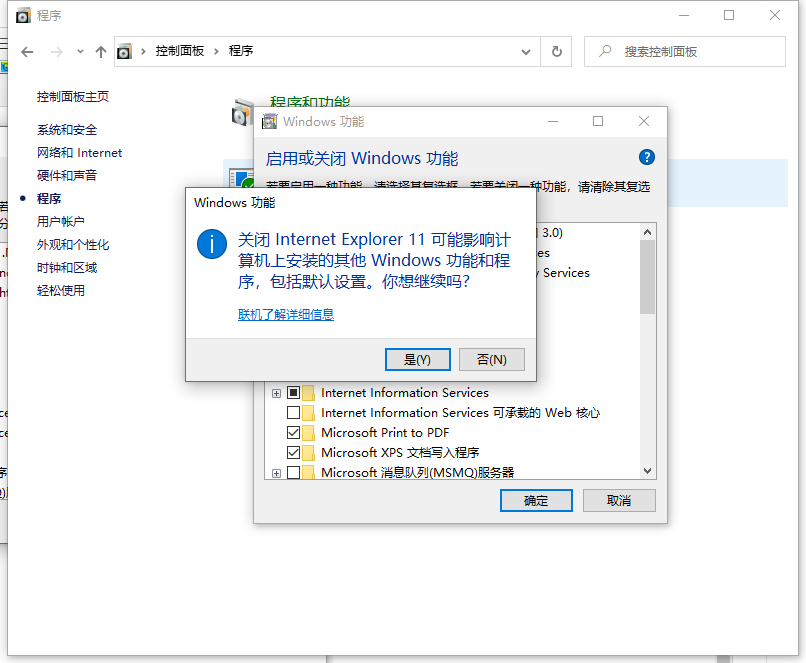
Ce qui précède est le tutoriel étape par étape sur la réparation du navigateur Win10 ie. J'espère que cela pourra aider tout le monde.
Ce qui précède est le contenu détaillé de. pour plus d'informations, suivez d'autres articles connexes sur le site Web de PHP en chinois!

Outils d'IA chauds

Undresser.AI Undress
Application basée sur l'IA pour créer des photos de nu réalistes

AI Clothes Remover
Outil d'IA en ligne pour supprimer les vêtements des photos.

Undress AI Tool
Images de déshabillage gratuites

Clothoff.io
Dissolvant de vêtements AI

AI Hentai Generator
Générez AI Hentai gratuitement.

Article chaud

Outils chauds

Bloc-notes++7.3.1
Éditeur de code facile à utiliser et gratuit

SublimeText3 version chinoise
Version chinoise, très simple à utiliser

Envoyer Studio 13.0.1
Puissant environnement de développement intégré PHP

Dreamweaver CS6
Outils de développement Web visuel

SublimeText3 version Mac
Logiciel d'édition de code au niveau de Dieu (SublimeText3)




